Come ingrandire una foto senza perdere la qualità: Guide facili
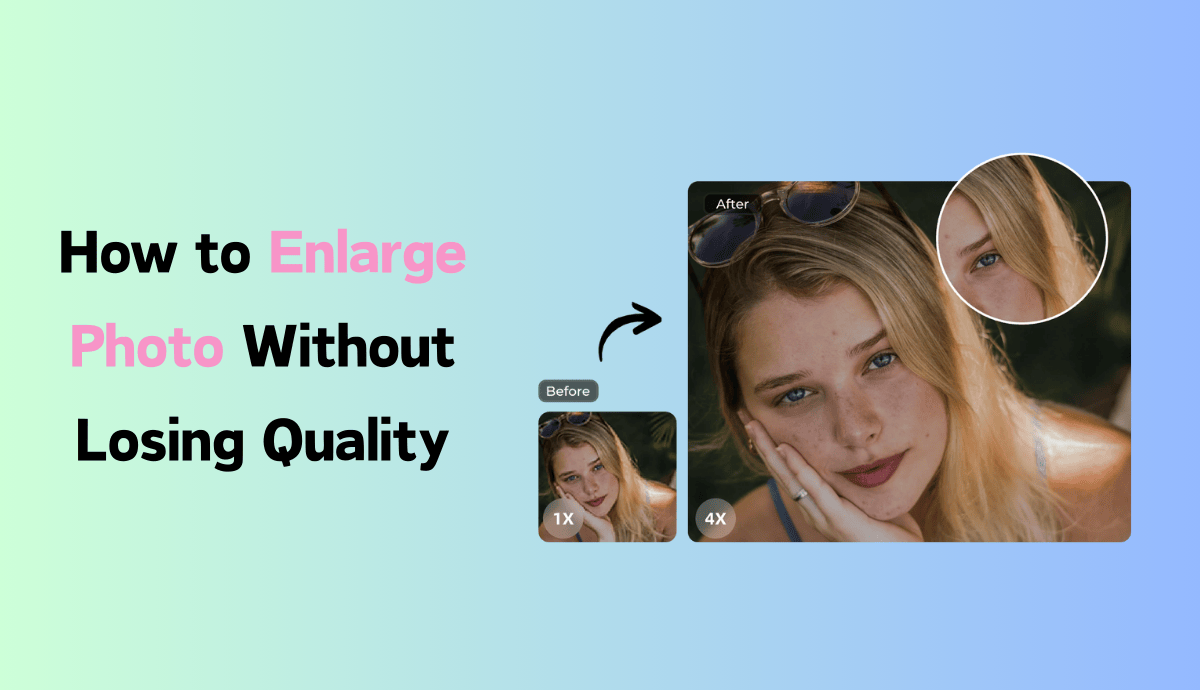
Ingrandire le foto senza perdere qualità è una sfida comune a molti fotografi, designer e utenti nella vita quotidiana. Si teme sempre di perdere quei dettagli che si amano ridimensionando le immagini. Ma per fortuna siamo nell'era dell'intelligenza artificiale, dove è possibile fare tutto ciò che si vuole con le foto senza compromettere la qualità.
In questo articolo vi illustreremo le cause della perdita di qualità nell'ingrandimento delle immagini, l'importanza di mantenere l'integrità delle immagini e alcuni dei modi migliori e degli strumenti AI per ottenere ingrandimenti di alta qualità con semplici passaggi.
Perché le foto ingrandite perdono qualità?
Quando si ingrandisce una foto, si estendono gli stessi pixel su un'area più ampia. È come allungare i muscoli. Ma l'allungamento dei pixel può creare molti problemi, come ad esempio:
- Pixelazione: Quando un'immagine viene ingrandita senza informazioni aggiuntive sui pixel, i pixel già presenti iniziano a sparpagliarsi e a bloccarsi. Di conseguenza, l'immagine appare distorta e perde di qualità.
- Sfocatura: Il software fa semplicemente un'ipotesi per questi nuovi pixel, spesso basandosi sui colori vicini, e questo spesso si traduce in una perdita di nitidezza.
- Perdita di dettagli: I dettagli fini possono risultare sfocati o distorti, in particolare nelle immagini estremamente dettagliate.
Come designer o creatori di contenuti, spesso è necessario ridimensionare le immagini. A volte le ingrandite e a volte le rimpicciolite. La comprensione di questi elementi, quindi, aiuta a scegliere la tecnica e lo strumento appropriati per l'ingrandimento.
Perché è importante ingrandire una foto senza perdere qualità
Ci possono essere molti motivi per cui si desidera ingrandire alcune immagini nella galleria del telefono o sul desktop. Il mantenimento della qualità dell'immagine durante l'ingrandimento è importante per diversi motivi.
- Professionalità: le immagini di alta qualità diventano sinonimo di professionalità nei materiali di marketing e nelle presentazioni. Pertanto, se siete un imprenditore o un creatore di contenuti, avrete bisogno di immagini di diverse dimensioni e ad alta risoluzione per le vostre campagne di marketing e per la creazione di contenuti.
- Qualità di stampa: In fase di stampa, la risoluzione mantiene la nitidezza e la chiarezza dell'immagine, evitando la temuta pixelatura che si verifica se la stampa viene effettuata con una bassa risoluzione.
- Conservazione dei ricordi: La possibilità di ingrandire le foto personali conservandone le qualità vi consentirà di creare splendide stampe dei vostri ricordi più cari senza rinunciare alla loro qualità visiva.
Come ingrandire un'immagine senza perdere qualità in Photoshop
Gli editor di foto si imbattono spesso in problemi di ingrandimento delle immagini per la stampa di grandi formati e per altre attività. Tuttavia, con Adobe Photoshop è possibile ingrandire le immagini per qualsiasi supporto senza fatica. È possibile farlo utilizzando diversi metodi all'interno di Photoshop.
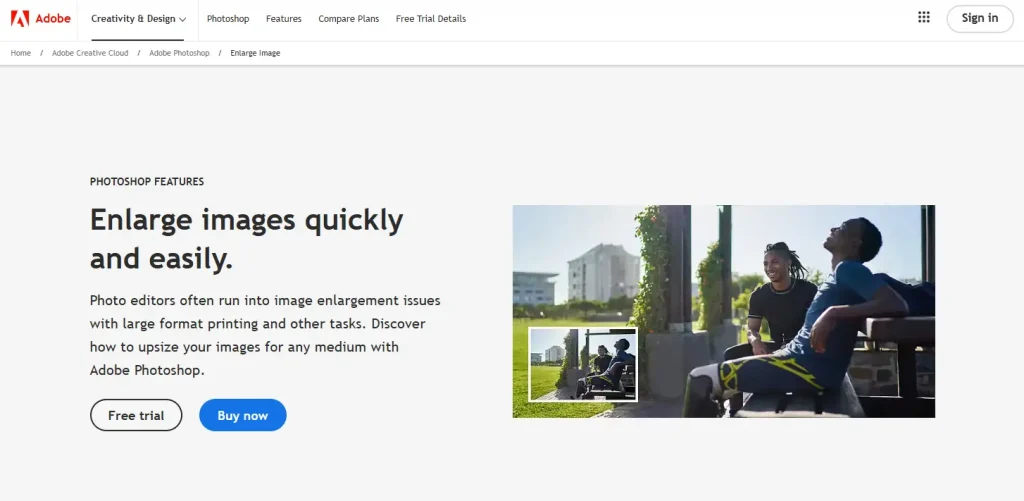
- Utilizzo della finestra di dialogo Dimensione immagine
- Aprire Photoshop e aprire l'immagine che si desidera ingrandire.
- Selezionare Immagine > Dimensione immagine nella barra dei menu per aprire la finestra di dialogo Dimensione immagine.
- Assicurarsi che l'opzione Vincola proporzioni sia selezionata per vincolare le proporzioni dell'immagine.
- Digitare la larghezza e l'altezza desiderate. È possibile modificare le unità di misura (pixel, pollici, ecc.) dai menu a discesa accanto a questi campi.
- Scegliere un metodo di ricampionamento appropriato dal menu a discesa, ad esempio Preserva dettagli 2.0 è l'opzione migliore per gli ingrandimenti. Fa un ottimo lavoro di riduzione del rumore e aumenta i dettagli.
- Applicare le modifiche e fare clic su OK per ridimensionare l'immagine.
- Utilizzare la super risoluzione
- Se l'immagine è compatibile con Camera Raw, aprirla selezionando l'immagine e andando su Filtro > Filtro Camera Raw.
- Nell'interfaccia di Camera Raw, con l'immagine selezionata nel filmstrip, fare clic con il pulsante destro del mouse e scegliere Migliora.
- Selezionate la casella Super risoluzione: in questo modo le dimensioni dell'immagine saranno quadruplicate e i dettagli saranno più nitidi.
- L'elaborazione dell'immagine deve essere eseguita facendo clic sul pulsante Migliora e il risultato sarà scritto in un nuovo file con estensione DNG.
Suggerimenti per ottenere i migliori risultati
- Per iniziare a ingrandire un'immagine, si dovrebbe partire dall'originale di migliore qualità che si possiede.
- Utilizzare tutte le impostazioni di riduzione del rumore disponibili quando è necessario ridurre al minimo la presenza di artefatti durante l'ingrandimento.
- Considerate di salvare il vostro lavoro come un nuovo file, lasciando intatta l'immagine originale.
- Questi metodi vi guideranno su come ingrandire efficacemente le immagini in Photoshop senza perdere qualità.
I modi migliori per ingrandire le foto senza perdere qualità
Esistono molti modi per ingrandire le foto senza perdere qualità. È possibile utilizzare software popolari come Photoshop o moderni strumenti di miglioramento delle foto AI come AI Ease. Tuttavia, di seguito sono riportate alcune linee guida rapide per migliorare le foto senza distorcere i pixel.
Scegliere il software giusto
Molti utilizzano software avanzati per l'ingrandimento e il ridimensionamento delle immagini. Cercate strumenti in grado di ingrandire le immagini in modo altamente intelligente grazie alla tecnologia AI. Analizzano i motivi e la struttura per renderli più chiari, aumentando al contempo le dimensioni. Alcuni strumenti di punta sono i seguenti:
- AI Ease Photo Enhancer
- Picsart AIImage Enhancer
- WishUp AI Photo Enhancer
- Upscale.media
- On1 Ridimensionamento
Grazie a questi popolari strumenti, è possibile ingrandire enormemente l'immagine, ad esempio fino a 8x o più, senza alcun deterioramento della qualità.
Iniziare sempre con immagini ad alta risoluzione
Iniziare sempre con la versione migliore dell'immagine. La misura in cui un'immagine può essere ingrandita dipende molto dalla sua risoluzione originale. Per ottenere i migliori risultati, utilizzare formati come RAW o TIFF, che catturano più dettagli di un normale JPEG. In questo modo, si riducono le possibilità di perdere qualità con operazioni come il ridimensionamento o la modifica delle foto.
Conoscere la risoluzione e i DPI
Quando preparate le immagini per la stampa, utilizzate almeno 300 DPI. In questo modo si garantisce che, una volta ingrandite, le immagini rimangano chiare al momento della stampa. Determinate la dimensione massima che potete stampare tenendo conto di questi DPI per non incorrere in perdite di qualità.
Applicare i metodi di interpolazione
I vari software utilizzano metodi di interpolazione diversi quando ridimensionano le immagini. I metodi di ordine superiore, come l'interpolazione bicubica o gli algoritmi AI, fanno un lavoro molto migliore rispetto alla semplice interpolazione nearest-neighbor, che dà un'eccessiva sfocatura.
Nitidezza dopo il ridimensionamento
Una volta ridimensionata la foto, un po' di nitidezza aiuterà a recuperare alcuni dei dettagli persi. Non esagerare con questo tipo di nitidezza, però, perché potrebbe introdurre rumore e altri artefatti indesiderati.
Ingrandire le foto senza perdere la qualità con il miglior strumento AI - AI Ease Photo Enhancer
AI Ease Photo Enhancer è davvero uno dei migliori strumenti per aumentare le dimensioni delle foto senza distorcerne la qualità. Utilizza algoritmi sofisticati che analizzano i dettagli della foto e riempiono intelligentemente le lacune durante il ridimensionamento. In questo modo l'immagine finale risulterà nitida e vibrante al massimo, rendendola utilizzabile ovunque, dall'uso personale alle applicazioni professionali.
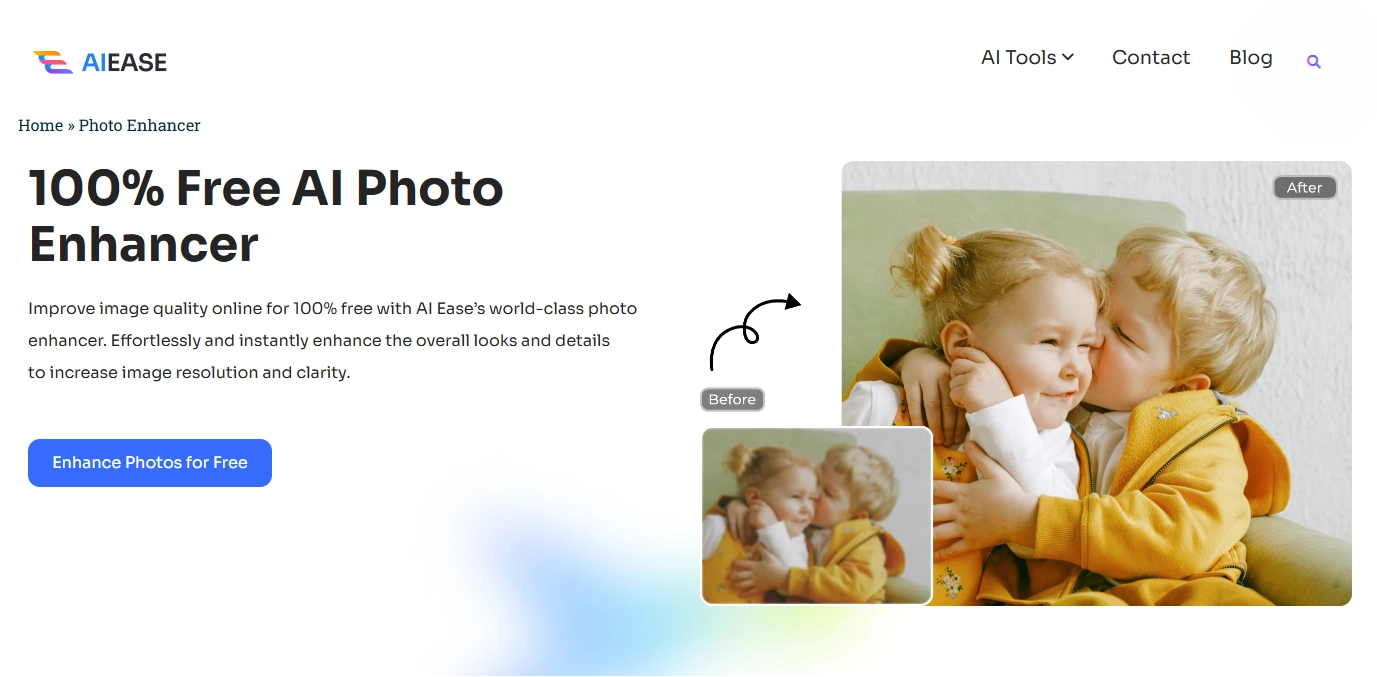
Parole finali
È possibile ingrandire le foto senza perdere qualità se si dispone delle conoscenze e degli strumenti giusti. Comprendendo il motivo per cui le immagini perdono qualità durante l'ingrandimento e utilizzando tecniche avanzate, è possibile migliorare le foto in modo efficace. Che si tratti di ricordi personali o di progetti professionali che richiedono tali foto, il mantenimento dell'integrità dell'immagine farà sì che le immagini rimangano d'impatto e davvero coinvolgenti.
